Chromecastでゲストモードを使用する方法
に Chromecastにキャスト 通常、デバイスからは、Chromecastが接続されているのと同じネットワークに接続する必要があります。 ただし、Chromecastにはゲストモードがあり、 Wi-Fi およびBluetooth ビーコン ゲストがネットワーク上にいない場合でも、ゲストはそれにキャストするために使用できます。
しかし、どのように Chromecast ゲストモードは動作しますか? この記事では、Chromecastゲストモードの使用方法とゲストがそれに接続する方法を学習します。
Chromecastのゲストモードのメリット
パーティーを開いたり、たくさんのゲストを招待したりする場合、最後にやりたいことは、参加するすべての人にWi-Fiパスワードを渡すことです。
はるかに簡単で便利なソリューションは、Chromecastでゲストモードを有効にして、ゲストがいつでも好きなときにビデオや音楽をストリーミングできるようにすることです。 ゲストの場合、これを行うのはWi-Fiネットワークに接続するかBluetoothデバイスとペアリングするのと同じくらい簡単です。 Chromecastには両方のオプションがあります。
Chromecastでゲストモードを設定する方法
Chromecastでゲストモードを設定するには、Googleホームアプリをインストールする必要があります どちらのAndroidでも また iOS用.
あなたもすでに持っている必要があります Chromecastデバイスをセットアップする 通常の使用のため。 動作するChromecastとGoogleHomeをモバイルデバイスにインストールしたら、次の手順を使用してChromecastにゲストモードを設定します。
スマートフォンがChromecastと同じWi-Fiネットワークに接続されていることを確認してください。 次に、 Googleホーム アプリとあなたを見つける Chromecast 端末。
あなたのをタップします Chromecast リスト内のデバイスを開いてそのページを開き、をタップします 設定 右上隅にある歯車のアイコン。
-
下にスクロールしてタップします ゲストモード.
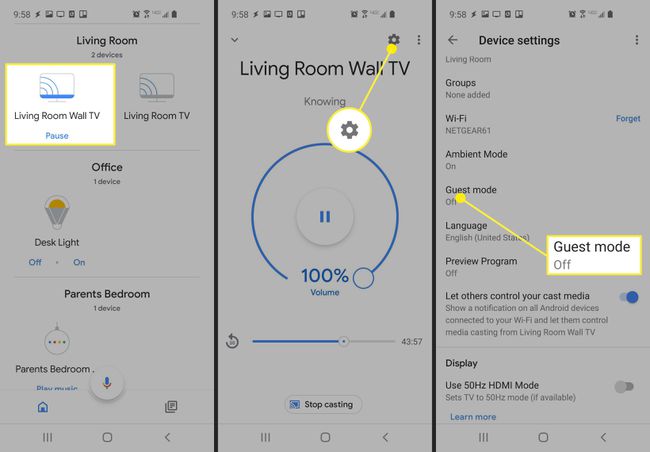
に ゲストモード ウィンドウで、スライダーをタップして ゲストモードを有効にする.
-
有効にすると、この画面の下に4桁のPIN番号が表示されます。 ゲストモード ヘッダ。 このPN番号は、ゲストがChromecastデバイスにアクセスしてキャストできるようにするためにゲストに提供する必要があるPIN番号であるため、メモしておいてください。
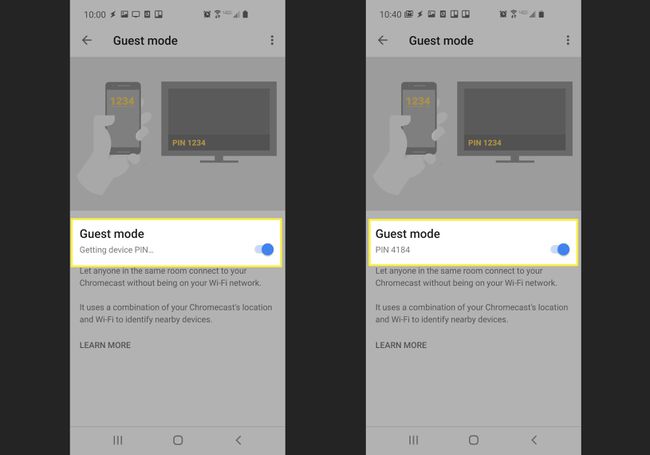
ゲストモードを有効にするときは、何もストリーミングしていないことを確認してください。 Google Homeは、Chromecastデバイスが現在使用されていない場合にのみPINを取得できます。
ゲストとしてChromecastに接続する方法
ゲストのデバイスをゲストモードでChromecastに接続する方法は2つあります。 1つは、Chromecastが現在ブロードキャストしている独自のWi-Fiネットワークに接続することです。 もう1つは、Bluetooth経由で接続することです。 どちらの方法もユーザーには透過的です。 ゲストモードでChromecastを接続する方法は同じです。
ゲストに以下の手順に従ってデバイスにキャストしてもらいます。
-
Chromecast対応デバイスから、をタップします キャスト ビデオのアイコン。
動画にキャストアイコンが表示されない場合は、Chromecastデバイスでゲストモードが有効になっていることを確認してください。 次に、モバイルデバイスを再起動してみてください。 再起動後、キャストアイコンがビデオに表示されます。
が表示されます にキャスト 近くにあるすべてのChromecastデバイスでのポップアップ通知。 タップ 近くのデバイス ゲストとしてChromecastに接続します。
-
デバイスは、オーディオトーンを使用してデバイスとの同期を試みます。 の中に 近くのデバイスにキャストする ウィンドウで、 OK、接続します.
オーディオ同期は、バックグラウンドノイズがない非常に静かな部屋で最適に機能します。 また、成功の可能性を高めるために、スマートフォンをChromecastデバイスにできるだけ近づけてください。
-
音声同期が機能しない場合は、ゲストが入力できる新しい画面が表示されます。 ゲストモードPIN. PIN番号を入力してタップします 接続.
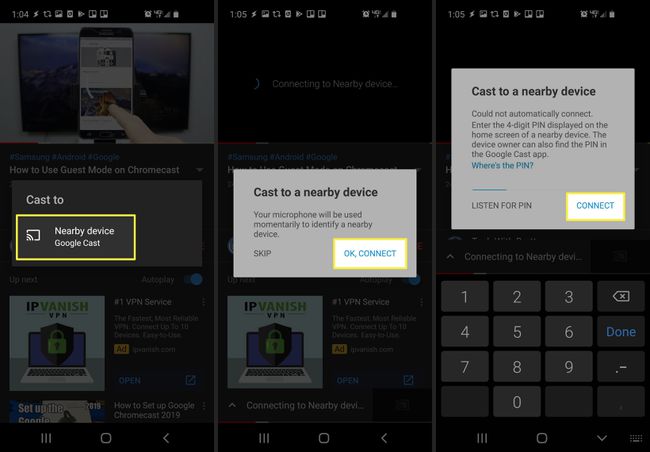
これにより、デバイスがゲストモードでChromecastに接続され、ビデオまたはオーディオが通常どおりにキャストされます。
ホテルでChromecastでゲストモードを使用できますか?
多くの人は、ホテルに滞在しているときにChromecastでゲストモードを使用するとうまくいくかどうか疑問に思っています。
残念ながら、これは機能しません。 モバイルデバイスがChromecastfor Guestモードと同じWi-Fiネットワーク上にある必要はありませんが、Chromecastデバイスはインターネットに接続できる必要があります。
ほとんどのホテルでは、インターネットに接続するためにブラウザベースのログインページを使用する必要があるため、これは不可能です。 ただし、その作業を試すことができるいくつかのトリックがあります ChromecastをホテルのWi-Fiネットワークに接続する.
これらのソリューションのいずれかでChromecastをインターネットに接続できる場合は、ゲストモードを使用してホテルのChromecastに接続できます。
